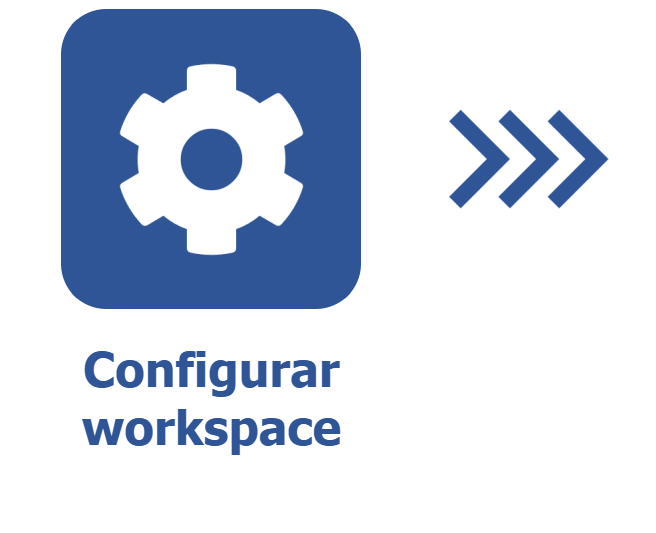Definir colunas do board no workspace
Pré-requisitos
- Fluxo de atividades definido no workspace.
- Usuário membro da equipe de gestão do workspace.
Apresentação
Depois de cadastrar o workspace e determinar o fluxo, é necessário definir as colunas que farão parte do workspace.
Essas colunas serão apresentadas no board e o usuário moverá as atividades por elas, retratando assim a etapa em que a atividade se encontra.
Incluir colunas no workspace
1. Acesse o menu Gestão > Workspace (KN009).
2. Selecione o workspace e clique em  .
.
3. Na tela de dados do workspace, clique na opção Colunas.
4. Clique no botão Adicionar coluna e informe um título para ela.
5. Utilize os campos Mínimo e Máximo para informar a quantidade mínima e máxima de atividades por coluna, caso queira limitar o WIP (Work in progress) e evitar possíveis gargalos.
Após preencher os campos Mínimo e Máximo, se as quantidades de atividades por coluna forem ultrapassadas, o sistema somente sinalizará acima da coluna que os limites definidos não foram respeitados. Desta forma, as atividades poderão ser alocadas na coluna ainda que passem dos limites informados.
6. Repita os passos anteriores para incluir todas as colunas desejadas.
7. Feito isso, arraste as etapas presentes na seção Etapas não mapeadas para as colunas desejadas. Caso desejar, você pode não atribuir uma etapa a uma coluna e depois, nos dados da atividade, atribuí-la manualmente.
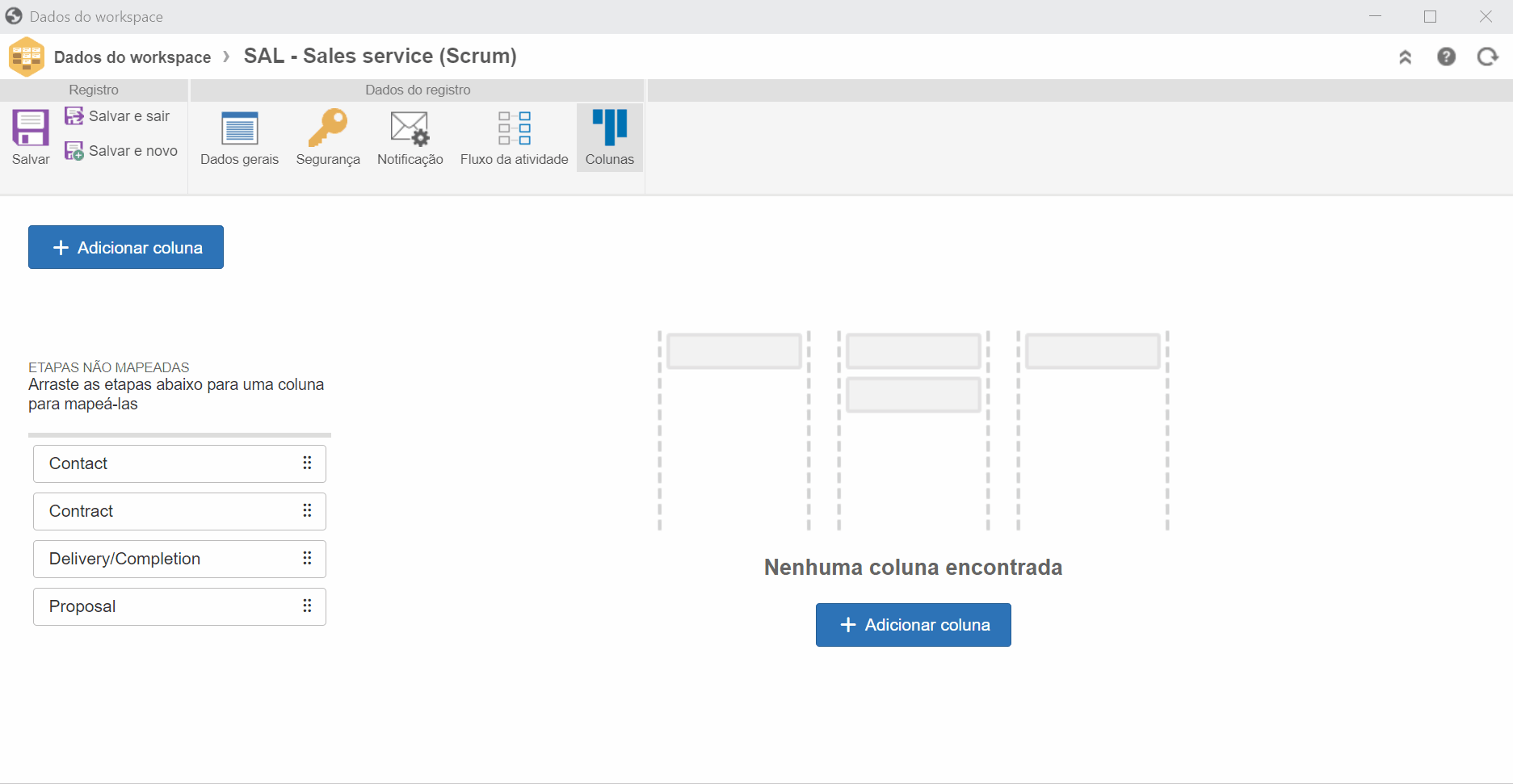
As etapas apresentadas são aquelas mapeadas nos fluxogramas associados aos tipos de atividades. Acesse o artigo Definir fluxo da atividade no workspace para ver mais detalhes.
Excluir colunas
1. Clique na opção Excluir apresentada na coluna a ser removida.
2. As etapas associadas à coluna removida retornarão para listagem de Etapas não mapeadas.

Se houver atividades em alguma etapa da coluna removida, elas deixarão de ser exibidas no Board, caso a etapa não seja mapeada em outra coluna do workspace.
Conclusão
Com o fluxograma associado, as etapas mapeadas, e as colunas configuradas, o workspace estará pronto para ser utilizado para planejar as atividades. Veja o artigo Planejar atividades.